win10专业版网络看不到局域网电脑怎么办 windows10局域网看不到其他电脑如何修复
更新时间:2024-01-12 11:01:17作者:zheng
有些用户在使用win10专业版时发现电脑的局域网中突然无法看到其他的电脑了,今天小编教大家win10专业版网络看不到局域网电脑怎么办,如果你刚好遇到这个问题,跟着我的方法来操作吧。
解决方法:
1、鼠标右键左下角开始菜单,打开控制面板。在控制面板里点击“程序和功能”。
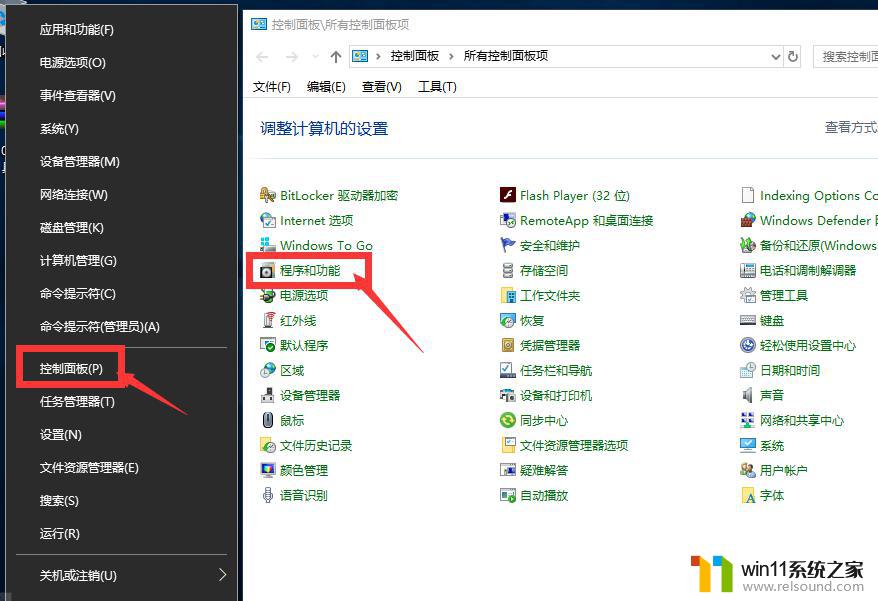
2、在左侧选择启用或关闭Windows功能,选择右侧窗口里的SMB 1.x,勾选确认。
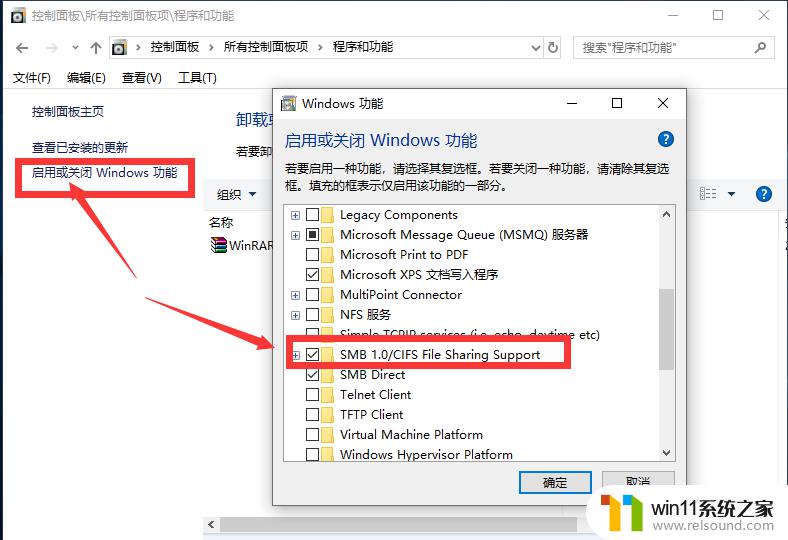
3、按住“win键+R”,打开运行窗口,输入services.msc,调用服务。如果无法解决,把DNS ClientTCP/IP NetBIOS HelperSSDP DiscoveryUPnP Device HostServer都设置成“自动”,并“应用”。
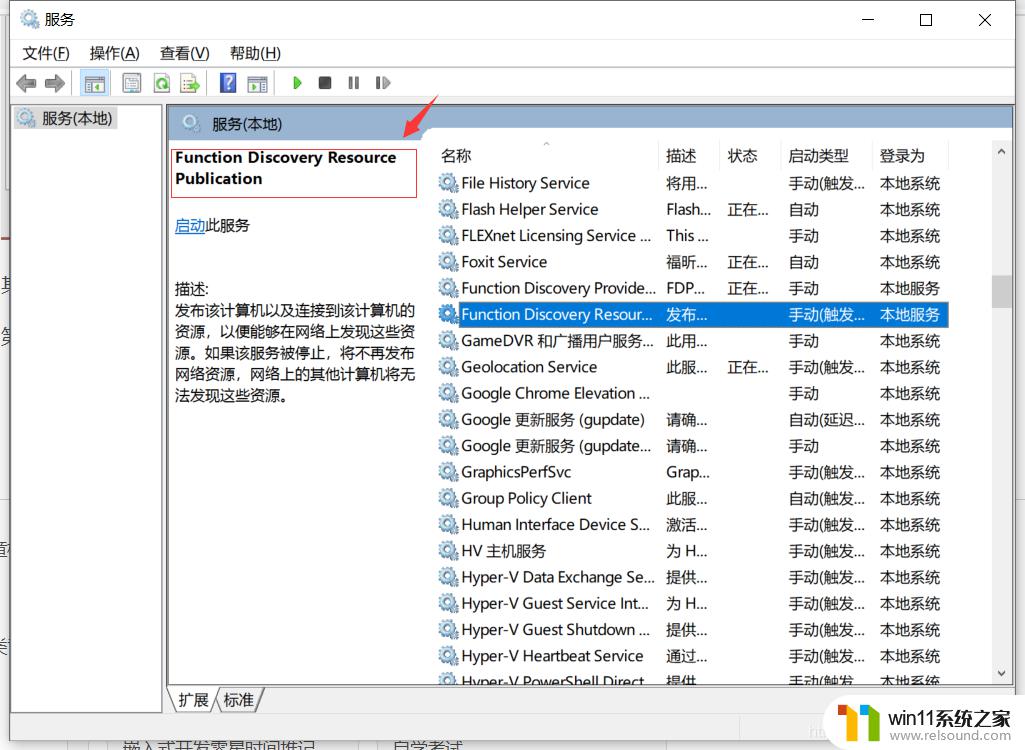
以上就是win10专业版网络看不到局域网电脑怎么办的全部内容,有出现这种现象的小伙伴不妨根据小编的方法来解决吧,希望能够对大家有所帮助。















